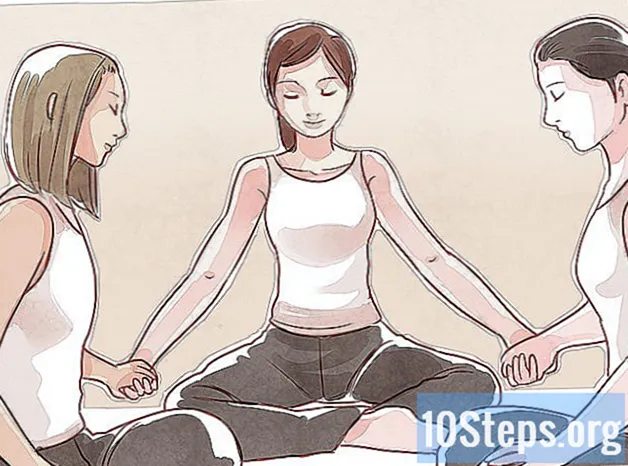Autor:
Louise Ward
Data Creației:
8 Februarie 2021
Data Actualizării:
16 Mai 2024

Conţinut
este un wiki, ceea ce înseamnă că multe articole sunt scrise de mai mulți autori. Pentru a crea acest articol, autorii voluntari au participat la editare și perfecționare.Este ușor să decuplați un fișier ".zip" pe Mac fără a descărca software suplimentar. Tot ce ai nevoie este să știi câteva sfaturi despre Mac-ul tău, astfel încât să poți dezarhiva ușor și rapid un fișier în format „.zip”.
etape
-
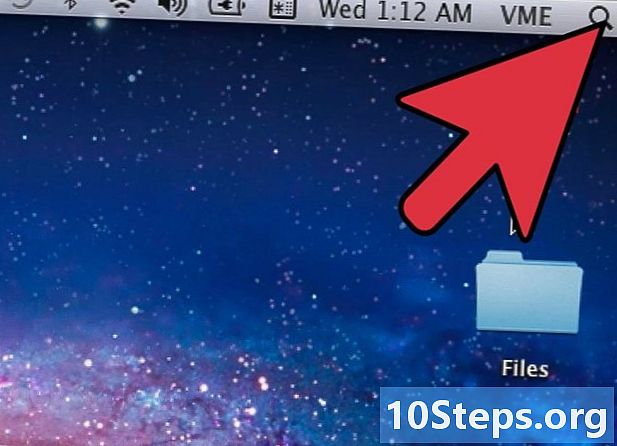
Deschideți sistemul de căutare reflector făcând clic pe lupă din colțul din dreapta sus al ecranului. -

Trageți fișierul zip pe biroul tău. -
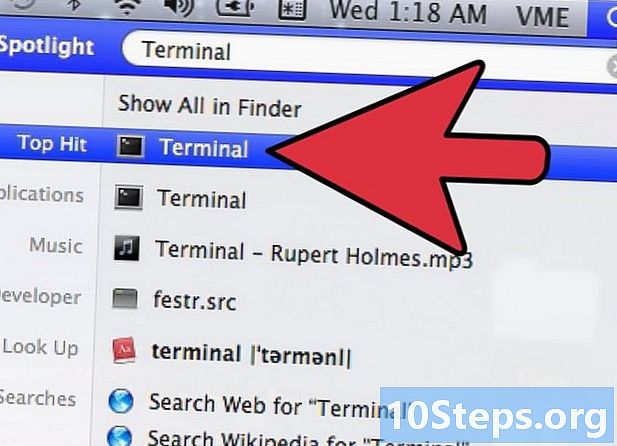
În bara de căutare Spotlight, introduceți terminal și deschideți aplicația omonimă. -
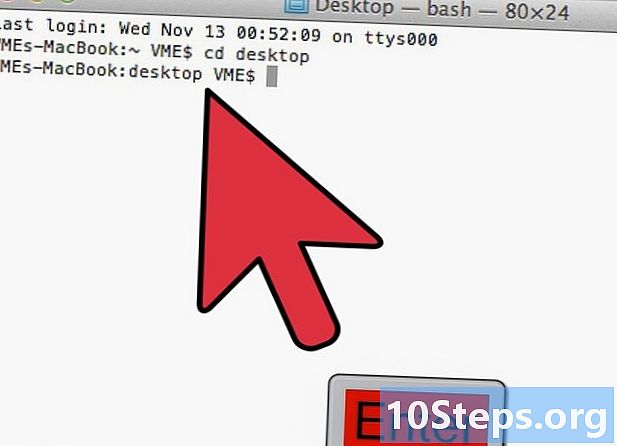
Apoi tastați CD-ul desktop apoi apăsați tasta intrare. -
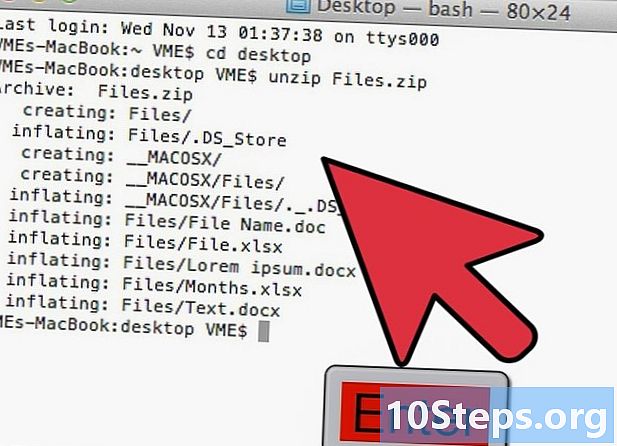
Acum tastați „decuplați numele fișierului” apoi apăsați din nou tasta intrare. Înlocuiți „numele fișierului” cu numele complet al fișierului dvs. și, la final, adăugați „.zip”.- De exemplu, dacă fișierul dvs. poartă numele de "foo.zip", va trebui mai întâi să tastați "CD desktop", apoi să apăsați tasta intrare apoi tastați "decuplați foo.zip" și apăsați din nou tasta intrare.
-
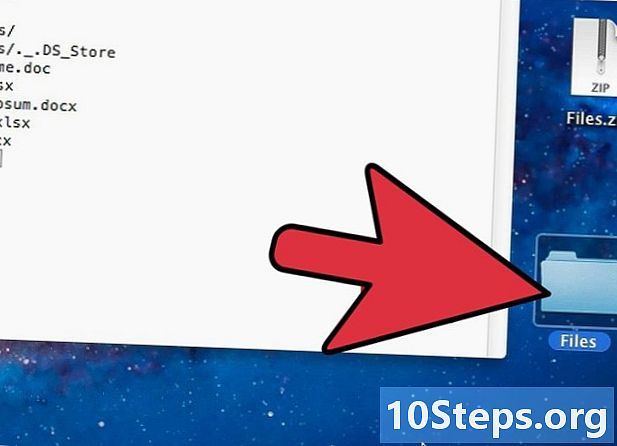
Un desktop nou dezarhivat ar trebui să apară pe desktop. Îl puteți deschide din nou și răsfoiți-l pentru a vedea fișierele comprimate.